上一篇
文件管理 轻松应对Win11文件无法移动问题:深度解析原因与高效解决方法
- 问答
- 2025-08-18 23:55:56
- 6
文件管理 🚀 轻松应对Win11文件无法移动问题:深度解析原因与高效解决方法
📢 最新消息(2025年8月)
微软近期在Win11 23H2更新中优化了文件系统稳定性,但仍有用户反馈遇到文件无法移动的"顽固"问题,别担心!今天我们就来彻底拆解这个烦人的小妖精,手把手教你搞定它!
🔍 为什么我的文件突然"粘住"了?
遇到文件拖不动、剪切失败的尴尬情况?先别砸键盘!这些可能是幕后黑手:
-
权限不够 👮
- 系统文件或受保护文件夹(如Program Files)需要管理员权限
- 提示"需要提供管理员权限"却点了取消?这就是原因!
-
文件被占用 🔒
- 后台程序正在偷偷使用这个文件(比如没关的Word文档)
- 杀毒软件扫描时也会锁住文件
-
路径太长 🛑
Win11默认支持260字符路径限制,嵌套太深的文件夹会触发错误
-
磁盘错误 ⚠️
突然断电或强制关机可能导致文件系统损坏
-
第三方软件搞鬼 🤖
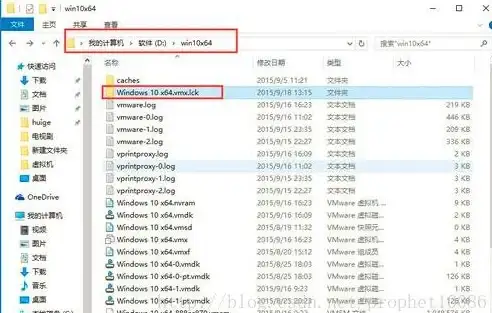
某些优化工具/加密软件会干扰文件操作
🛠️ 五步搞定文件移动难题
方法1:获取管理员权限(适合系统文件)
- 右键目标文件 → 选择"属性"
- 切换到"安全"标签 → 点击"高级"
- 更改所有者为你当前的账户(通常显示为MicrosoftAccount\你的邮箱)
- 勾选"替换子容器和对象的所有者" → 确定
💡 小技巧:按住Shift右键文件,能看到隐藏的"获取所有权"快捷选项!

方法2:解除文件占用(超实用!)
-
基础版:
- 直接重启电脑(简单粗暴但有效)
- 关闭所有可能使用该文件的程序
-
进阶版:

- 按Ctrl+Shift+Esc打开任务管理器
- 在"性能"标签页点击"资源监视器"
- 切换到"CPU"标签 → 在"关联的句柄"搜索框输入文件名
- 右键结束占用进程(小心别关系统关键进程!)
方法3:缩短文件路径(治本方案)
- 把深层文件夹直接移动到磁盘根目录(如从C:\User......\file改为C:\temp\file)
- 或用命令行操作(Win+R输入cmd):
robocopy "原超长路径" "新简短路径" /move
方法4:检查磁盘错误
- 右键开始菜单 → 选择"终端(管理员)"
- 输入并执行:
chkdsk C: /f /r
(把C:换成你的实际盘符)
- 根据提示安排下次启动时扫描
方法5:关闭第三方软件干扰
- 临时退出杀毒软件/文件加密工具
- 卸载最近安装的"系统优化"类软件试试
💾 防患于未然的4个习惯
- 定期磁盘清理:Win+S搜索"磁盘清理" → 勾选"临时文件"
- 避免暴力关机:长按电源键=文件系统"车祸现场"
- 简化文件夹结构:别把文件藏得像密室逃脱线索!
- 重要文件先备份:移动前Ctrl+C复制一份更安心
🎯 终极解决方案
如果所有方法都失效,可以尝试:
- 新建管理员账户:系统设置 → 账户 → 添加其他用户
- PE系统操作:用U盘启动PE系统直接移动文件
- 重置系统(最后手段):Win11自带"云下载"重装功能
遇到具体错误代码?欢迎在评论区留言描述现象,我会第一时间帮你诊断!
Windows小技巧 #文件管理 #系统优化
本文由 赧虹雨 于2025-08-18发表在【云服务器提供商】,文中图片由(赧虹雨)上传,本平台仅提供信息存储服务;作者观点、意见不代表本站立场,如有侵权,请联系我们删除;若有图片侵权,请您准备原始证明材料和公证书后联系我方删除!
本文链接:https://xdh.7tqx.com/wenda/659028.html





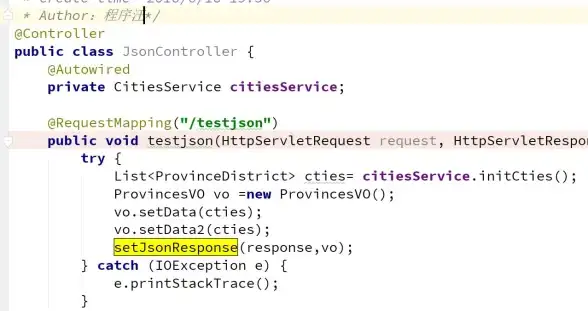

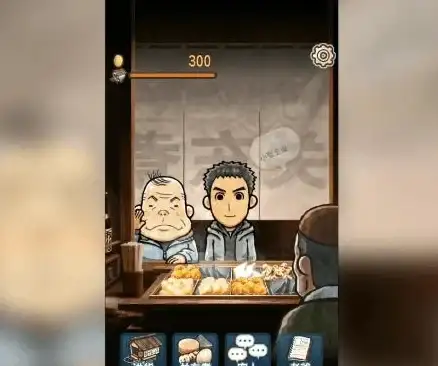

发表评论